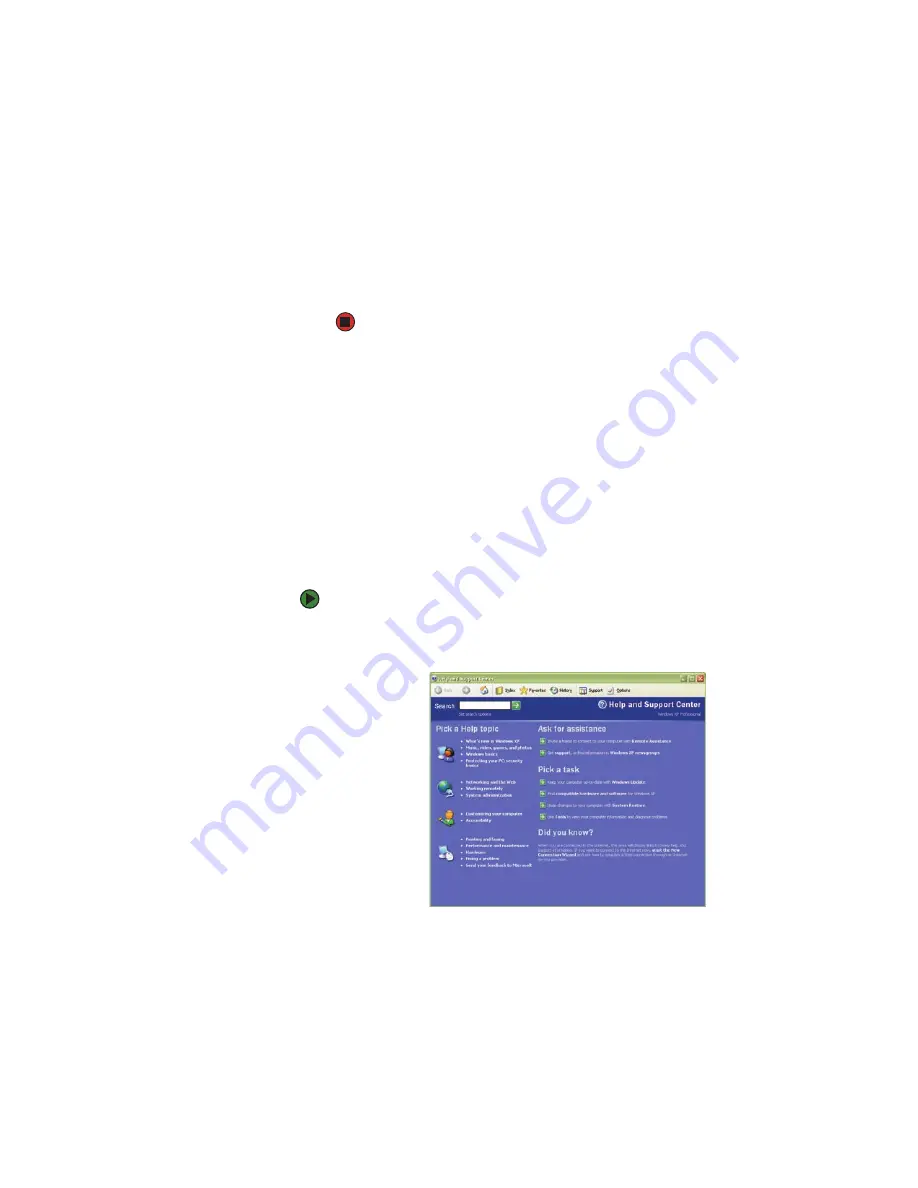
Capítulo 3: Recuperación del sistema
www.mx.gateway.com
34
3
Haga clic en
Siguiente
. Los elementos que seleccionó serán instalados.
Cuando la instalación finalice, un mensaje le preguntará si desea instalar
más controladores o aplicaciones.
4
Haga clic en
Sí
para instalar más controladores o aplicaciones o haga clic
en
Salir
para salir del programa.
5
Guarde los discos en un lugar seguro para utilizarlos en el futuro.
Ha terminado.
6
Si el sistema continúa con problemas, siga las instrucciones en la sección
“Recuperación del sistema usando Restaurar Sistema de Microsoft”, en la
página 34
.
Recuperación del sistema usando Restaurar Sistema de Microsoft
Antes de usar la Recuperación de Sistema de Gateway, le recomendamos que
intente con la Restauración de Sistema de Microsoft para determinar si puede
restaurar el sistema a su estado anterior.
Cada vez que instale un programa o controladores de dispositivos nuevos, y
cada 24 horas (mientras la computadora portátil esté encendida), la
Restauración de Sistema de Microsoft guarda la configuración del sistema como
un
punto de restauración
. En la mayoría de los casos de problemas difíciles de
resolver, usted tiene la posibilidad de volver a uno de estos puntos de
restauración para hacer que el sistema funcione nuevamente.
Para restaurar usando la Restauración de Sistema de Microsoft:
1
Presione
F1
. Se abrirá el
Centro de ayuda y soporte técnico de Microsoft
Windows XP
.
Summary of Contents for MX6110m
Page 1: ...GUÍA DEL USUARIO Computadora Gateway ...
Page 13: ...Capítulo 1 Cómo obtener ayuda www mx gateway com 6 ...
Page 33: ...Capítulo 2 Uso de Windows XP www mx gateway com 26 ...
Page 45: ...Capítulo 3 Recuperación del sistema www mx gateway com 38 ...
Page 69: ...Capítulo 6 Conexión de dispositivos www mx gateway com 62 ...
Page 107: ...Capítulo 9 Conexión de red inalámbrica www mx gateway com 100 ...
Page 117: ...Capítulo 10 Envío y recepción de faxes www mx gateway com 110 ...
Page 131: ...Capítulo 11 Personalización de la computadora portátil www mx gateway com 124 ...
Page 145: ...Capítulo 12 Mantenimiento de la computadora portátil www mx gateway com 138 ...
Page 151: ...Capítulo 13 Viajes con su computadora portátil www mx gateway com 144 ...
Page 175: ...Capítulo 14 Resolución de problemas www mx gateway com 168 ...
















































